3灯光软件电脑灯控制使用说明Word格式.docx
《3灯光软件电脑灯控制使用说明Word格式.docx》由会员分享,可在线阅读,更多相关《3灯光软件电脑灯控制使用说明Word格式.docx(14页珍藏版)》请在冰豆网上搜索。
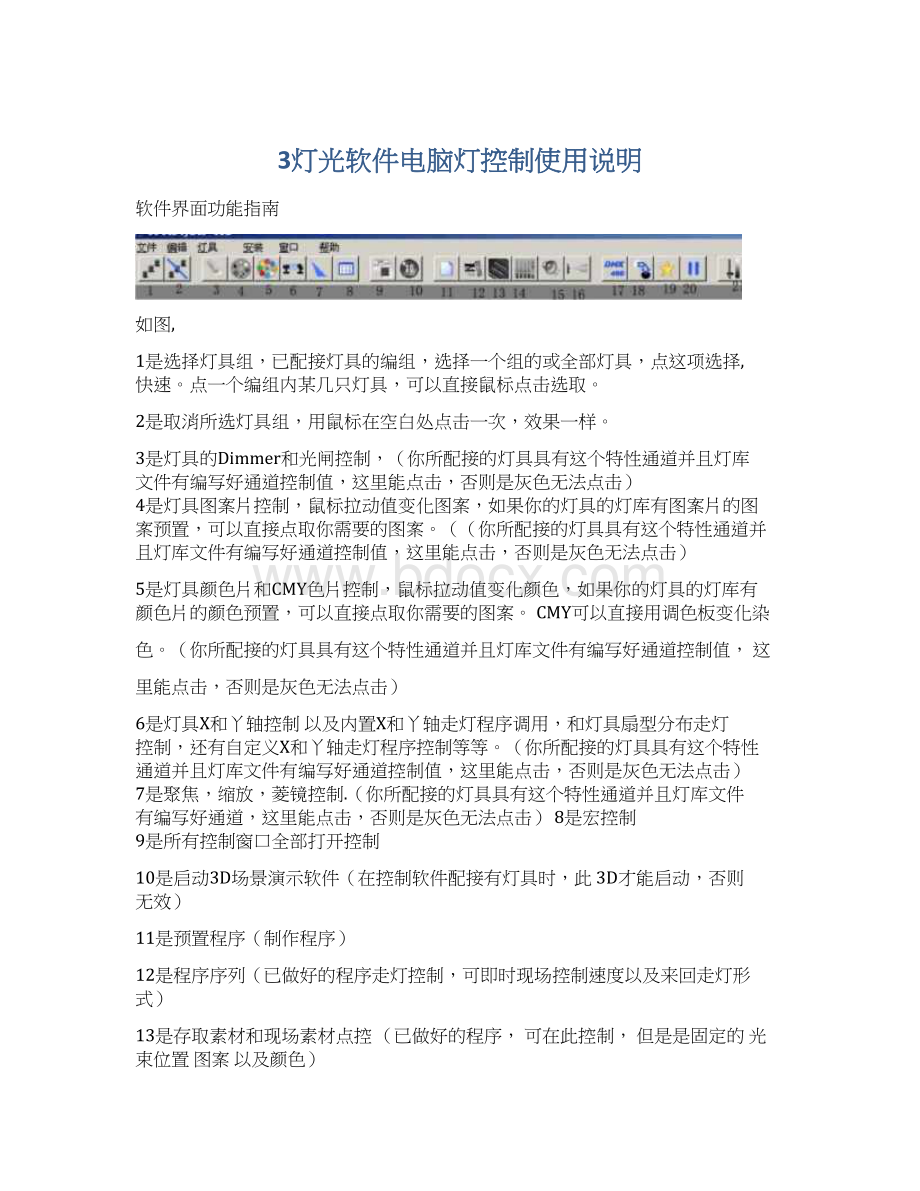
13是存取素材和现场素材点控(已做好的程序,可在此控制,但是是固定的光束位置图案以及颜色)
14是程序重放(集控控制Dimeer推杆控制现场灯具亮度可将12程序序列的程序组合在这里控制)
15是声控声控灯光
16是烟机控制
17DMX400是内置硅路常规灯走灯程序控制(简单的硅路控制无需配接灯具可
直接控制指定的通道)
18是全部暗场(所有控制输出关闭DMX400除外)
20是全部暂停
21是输出总控.
二。
.FreeStyler软件电脑灯的控制使用
首先是配接灯具
我们以配8台马田的mac2000来介绍操作
点击“安装”-》“增加/移除灯具”,
咄仙J
MW
■■話:
事JF]IL•空1
M3C200
□%
Mac20GMac200
r^ac20D
D%
M0C2OO
M3C20G
□
0%
M3C20LIMac2Q.
GTIN
ATOMKSPDCD^
CENTERPIECE
CX2
DESTROYERX250
^■4AGESCATJ
MAC'
血时科
沁啦;
6D0t44
40-70
71-101
102-132
133-163
I&
+1C4
皿粧沁MPERFORMANCE16GI
MAJC2000PROFILE16BIT
叭;
笛ODEifASHI5BIT
MAC250WA5H10BIT
MAC2$0WASH15EXT二|
NI±
J
^Lithor冃目■GV^
MrwwnJbadaiejo-^om
Wsloci:
1.D
Te^t^dW
partWS
par&
4-4
+5
4-6
par^4-7
pa^&
4-8
Fvbc20CDPerformance1$bn-g
r®
cW0P&
rform3nc&
16bit-10
^c2DDDPerforTTiancfeI'
SbrtJi
Pufac2CCDPerformanceICbrt^tS
Fvtat200t)Performance16bit-T4
195-225
226-256
创
费活泊音标得晋校制灯具
]关闭]
重劭安样灯具数据
r~革栈覺圭杭疫制
^2000Psrformancfii6b(t-t5r^52flCOP&
rforTn^noftI6brt-I6
开始地址设定[
因为前面我们常规灯介绍已经配有8组par灯占用了1-8通道,现在我们也是自动配接的地址码,所以配好的8台mac2000地址码就从9开始,每台灯占用31个通道,如图,8台分别是9-3940—70直到第8台是226—256
配接介绍在前面常规灯里已经详细说明这里省略。
配好后关闭该窗口。
软件界面出现8台MAC2000丁的图标
鼠标点中一台MAC2000丁图标,会由深蓝色变为浅蓝色,点中几个MAC2000丁图标,最后被点中的变为浅蓝色前面被点中的会是红色,需要取消选中的灯具,
在空白处点一下就取消
为了便于观看操作效果我们依然开起3D演示软件
使用3D场景模拟软件在电脑上操作,点击控制软件主界面的“3D”的键(顶图
对应的10就是启动3D场景演示软件),会出现3D场景模拟软件显示界面,你可以自己建造场地场景,也可以用默认的。
在FreeStyler软件里选取的灯具,在3D场景模拟软件也需要配接与之对应的灯具,并且地址码一样)。
3D演示里的灯具配接
如图点击鼠标所指图标,至V建造模式,
然后点击该图标右侧第2个图标(电脑灯那个图标)进行灯具配接
Pilch
配好后右侧依然是8台MAC2000M地址码和控制软件的一致
3D软件里灯的位置可以鼠标点中随意拉动到你需要的位置。
然后点击3D图中的(眼睛那个图标),回到用户模式。
现在在控制软件界面里选中所有8台MAC2000鼠标移到右侧跳出窗口调节如下图右侧所示最上面2个通道,3D演示里可以看到白光出现,再拉动下面的Pan和TiltX和Y通道改变摇头位置,也可以点击控制软件主界面的(顶图6对应图标XY控制),在下图鼠标所指位置点击,所有灯的X和丫就会立即到中间
位置
然后开始制作走灯程序
一般做电脑灯的程序,推荐分2个部分制作,一部分为控制Demee,频闪,X和丫轴这些作为移动型做在一个程序,颜色-图案-CMY聚焦缩放等等作为一个部分制作为素材型程序。
这样可以在重放时各种效果叠加,具有很多种灯光变化,还节约编程时间。
如果是固定场所使用,那可以一次做好一种完整的走灯程序,多做几个不同效果程序的转换使用。
1.先做移动类的程序
2.
3•点击控制软件主界面的预置程序(顶图11对应的图标),弹出预置程序窗口。
选取灯具,鼠标移动到软件最右侧会跳出通道控制窗口,调节Demee,光闸,光圈之类到白光,不需要的通道点击为off关闭,需要的通道打开。
如上图图就是通光只需拉动Dimmer和Shutter和控制X丫的通道控制改变灯头位置。
看软件右侧跳出的控制通道窗口,只有Dimmer和Shutter和控制X丫的通道控制是开的状态,其余通道全部是关闭的,黄色“SANP是指快速变化(瞬变)绿色“FADE是指平稳变化(缓变)。
第一种使用内置X/Y轴走灯制作的程序
点开灯具X和丫轴控制(点击顶图6对应的图标就是XY控制),如图
点B,灯具的X和丫轴即可到中心位置,旁边的箭头微调X和丫轴。
点上图查看旁边的方框箭头,选取走动形状,内置有左右走动,前后走动,走8
字,走圆,走梅花。
注:
(你可以点击”查看”,来到右边的E处,自己定义各种走动形状,鼠标点击右下的加减改变角度,鼠标点中红黄兰点不放拉动可以改变形状,鼠标点击上方的加减,可以改变移动范围,点save保存。
)
选好一个形状以后比如走“圆”,点A处,灯具即可按照选取形状移动,F调
节速度(各种电脑灯速度不一,先将速度降低些,走动会准确到位,根据灯具性能来加快速度)。
然后来到预置程序窗口
点击图中“+”号一次再点鼠标所指黄色文件包,保存一个程序文件,保存
名自己设定,这里可自定一个名字如XJ1,这样一个走动程序就完成了。
然后点击XY控制窗口A处使ON变为OFF停止XY走动,再关闭这个XY控制窗口。
这样一个移动的通光的走灯程序就做好了。
第二种•利用预置程序做步进的移动走灯程序
同上一样先打开预置程序窗口(顶图11对应的图标)
选中灯具,鼠标移动到右侧,软件右侧跳出的控制通道窗口,
通光只需拉动Dimmer和Shutter然后控制X和Y到一个位置
然后在预置程序窗口,点击预置程序窗口的“+”,预置一个步,然后继续改变X和Y轴,点击预置程序窗口的“+”,预置一个步,重覆过程做步进,直到到达你最后需要的那个位置时,不再点“+”了,再直接点上图鼠标所指的黄色
文件包的那个保存起来,如XY-2注意:
控制每一步的XY,每步之间不要相差太大那样灯具是到不了位置的,最好是分几个点来做。
在预置程序界面上
有“《”是步退点一次回退一步
“》”是步进后退一步
“》》”是循环走刚做的步点上就会进行步的走动
还有“复制键”,在你所做的某一个步(如第2步),点“复制”键,然后通过“《”或是“》”切换到另外一个步上(如第6步),点“粘贴“键,那这第6步的场景就会和第2步的一样了。
可以在3D场景模拟软件观看已完成的所有步的进程,然后根据你的要求,在这个预置程序窗口再进行每个步的XY颜色图案等各种控制的修改添加,删除,速度,等等的修改,直到达到你的要求。
然后点击保存。
如存为XY-2.chr。
4.程序序列
现在关掉预置程序窗口,点开控制软件主界面的程序序列窗口(顶图12对应的
图标)弹出窗口,
点击“插入程序”,把刚才保存的XY-1.chr鼠标拉动到此窗口的第一排里,
XY-2.chr拉到第2排里。
然后,鼠标点击第一排最左边的1,由蓝色变红色,走灯程序开始。
你可以随时改变走灯的速度,走灯的程序顺序,比如正走倒走随意和不循环。
点击2,会立即运行XY-2.chr的走灯程序。
有20个序列可以同时插入。
你可以把同一灯具的各种走动程序,作为序列拉到框里。
如果不需要现场控制灯的亮度变化这个界面就可以完全控制了如果需要随时改变灯的亮度,在定制好每个序列以后,点击“保存重放”,保存为XY名称文件。
还可以把2个或多个预置序列合并为循环的走灯程序。
从1到2到3循环走动,方法是分别把预置序列拉到1,2,3…里,点击上面选项里最后一项“循环所有序列”然后保存为X.fcf文件。
介绍集控重放点击顶图14对应图标是程序重放Submasters(调光台图标那个),(Dimeer控制现场灯具亮度)
点打开程序,拉动XY文件到框里。
有XY-1和XY-22显示,那是刚才做的2个移动走灯走动程序。
点中XY-1或XY-2,点击“放”,或者鼠标双击XY-1或XY-2;
走灯程序开始,
拉动窗口里对应的推杆,推杆是控制Demmer(亮度)。
需要改变走动程序,直接鼠标双击XY-1或XY-2就可完成。
需要现场改变速度,在序列窗口100%那里调节。
一共有5X4=20个重放控制。
下面做图案颜色素材型程序:
点开预置程序,选取灯具,打开dimeer以及光闸等,使可以看到白光,然后关闭这些通道(点为OFF。
因为现在我们只作素材,必须关掉刚才和我们制作动作移动类的程序有关的通道,这样在重放时才能叠加,而不是后者程序优先运行。
首先做一个白光和空白图案的素材:
拉动颜色,图案,CMY这些通道值到最小(0),然后在预置程序窗口直接保存,保存为序列如333.chr文件。
然后做颜色或是CMY染色,只开颜色和CMYS道以及和颜色类有关联的通道,调节到你要的